خطأ Syntax Error هو أحد المشاكل البرمجية التي يمكن أن تظهر لك أثناء استخدام موقعك الإلكتروني خصوصًا إذا قمت بتنصيب أحد القوالب أو الإضافات الجديدة على موقعك.
ويؤدى خطأ Syntax Error إلى إيقاف بعض الصفحات في الموقع أو يمكن أن يؤدى إلى إيقاف الموقع تمامًا، لذلك لن تستطيع أنت أو عملائك الوصول إلى الموقع الإلكتروني وبالتالي تفقد عملائك بشكل تدريجي خصوصًا على المدى البعيد، وكذلك قد يؤثر بالسلب على أداء موقعك في محركات البحث لزيادة معدل الإرتداد، لذلك يجب البدء في محل المشكلة بشكل جذري.
وفي الأغلب يستطيع المبرمجين التعامل مع أخطاء Syntax Error بنفسهم وحل جميع تلك المشاكل لأن السبب يكون في تكوين الجملة البرمجية وقد يكون الخطأ بسيط جدًا على سبيل المثال فقد رمز معين أو علامة رقم غير صحيحة أو متغير غير صالح أو غير ذلك.
ولكن كمستخدم متوسط الخبرة التقنية قد يصعب عليك فهم خطأ Syntax Error، لذلك في مقال اليوم سنوضح لكم مفهوم خطأ Syntax Error بشكل مبسط وخطوات التعامل وحل المشكلة عندما تظهر على موقعك الإلكتروني بشكل تفصيلي، فتابع قراءة المقال معنا.
ما هي أخطاء Syntax Error
Syntax Error تعني بالعربية أخطاء نحوية وبالفعل كما يوضح لك الإسم أن خطأ Syntax Error هو عبارة عن خطأ نحوي ولكن في الجملة البرمجية، ولذلك لأن لغة البرمجة مثلها مثل أي لغة أخرى يوجد لها قواعد وأسس لتكون الجملة.
فإذا تم تكوين الجملة البرمجية بشكل خاطئ يؤدي ذلك إلى ظهور خطأ Syntax Error بشكل مباشر ولا تستطيع الوصول إلى الموقع مرة أخرى إلا بعد تعديل كتابة الكود البرمجي.
وفي أغلب الأوقات تكون مشكلة خطأ Syntax Error بسبب مشكلة بسيطة في الكود البرمجي قد يسهو المبرمج عنها على سبيل المثال عدم غلق قوس مفتوح أو عدم إغلاق دالة محددة أو استخدام علامة ترقيم بشكل غير صحيح وغير ذلك الكثير.
ولكن المميز في خطأ Syntax Error بخلاف جميع أخطاء الويب الأخرى أن الخطأ يكون واضح حيث يتم تحديد مصدر الخطأ بشكل دقيق من الملف وموقعه على الخادم والسطر أيضًا، لذلك التعامل مع أخطأ Syntax Error يكون أبسط بكثير من أخطاء الويب الأخرى ولكن يحتاج إلى خبرة برمجية متوسطة ويمكن أن تستعين ببعض أدوات التصحيح البرمجي كما سنوضح في الفقرات التالية.
ولكن قبل البدء في خطوات حل خطأ Syntax Error يجب فهم معنى وتكوين رسالة الخطأ حتى تستطيع التعامل معه بشكل صحيح.
تكوين خطأ Syntax Error
كما وضحنا في المقدمة أن خطأ Syntax Error يتميز بأنه دقيق في وصف المشكلة على عكس مشاكل الويب الأخرى، ويتكون الخطأ من أربع أقسام كالآتي:
القسم الأول هو رسالة الخطأ العام Syntax Error على موقعك الإلكتروني حيث يوضح لك أن هناك مشكلة في تكوين جملة معينة في إحدى ملفات موقعك.
القسم الثاني وهو تحديد نوع الخطأ على سبيل المثال في الصورة السابقة ستجد نوع الخطأ unexpected end وهذا يعني أن هناك نهاية غير صحيحة في إحدى الجمل بملفات موقعك الإلكتروني، وهنا ينحصر بحثك في طريقة إغلاق الأوامر على سبيل المثال عدم إغلاق قوس محدد أو غير ذلك، ويمكن أن يظهر لك العديد من الأخطاء الأخرى فقم بالبحث عن معناها حتى تستطيع الوصول إلى الحل المناسب لتلك الدالة.
القسم الثالث وهو تحديد موقع الملف الذي يوجد به المشكلة على خادم موقعك الإلكتروني بشكل تفصيلي وهذا هو مفتاح الحل الذي سوف نتتبعه عوضًا عن البحث داخل جميع ملفات موقعك حتى تصل إلى الملف المُسبب للمشكلة.
القسم الرابع يوضح لك وصف أكثر تدقيقًا لمشكلة Syntax Error حيث يوضح لك السطر الذي يوجد به المشكلة داخل الملف السابق بالقسم الثالث.
وبهذا أصبح لديك وصف كامل للمشكلة Syntax Error، تستطيع البحث عنها بشكل تدريجي إذا لم تكن خبريًا في مجال البرمجة وتبحث عن الحلول المناسبة لك وذلك ما سوف نوضحه خلال الفقرات التالية، فتابع القراءة معنا.
حل مشاكل Syntax Error في الووردبريس
الآن بعد أن استطعنا فهم خطأ Syntax Error بشكل تفصيلي، الخطوة التالية هي محاولة حل مشكلة الخطأ حتى يعود موقعنا للعمل بصورة طبيعية.
وينقسم حل مشكلة Syntax Error إلى جزئين كالآتي:
- تحديد سبب الخطأ.
- محاول حل مشكلة الخطأ برمجيًا.
تحديد سبب خطأ Syntax Error
في أغلب الأوقات لا يظهر خطأ Syntax Error بشكل مباشر كما موضح في فقرة تكوين خطأ Syntax Error السابقة ولكن يمكن أن تكون رسالة خطأ عامة كما موضح في الصورة التالية:
وذلك يكون بسبب عدم تشغيل وضع التصحيح لموقع الويب الخاص بك، لذلك الخطوة الأولى هي تفعيل وضع التصحيح وذلك سيكون عن طريق ملف wp-config.php على خادم موقعك الإلكتروني.
لذلك نريد الدخول إلى مدير ملفات الخادم، وتختلف طريقة الوصول إلى مدير ملفات الخادم من شركة استضافة إلى أخرى، ولكن الطريقة الأمثل والتي تتلائم مع جميع شركات الاستضافة هي الاتصال مع الخادم بواسطة بيانات FTP.
وطريقة الحصول على بيانات FTP تختلف من شركة استضافة إلى آخرى أيضًا ولكن سنطبق الشرح على شركة الاستضافة Digital Ocean، بداية الأمر تقوم بالدخول إلى صفحة حسابك الرئيسية على Digital Ocean وبعد ذلك تختار من القائمة الجانبية Droplet وذلك كما موضح في الصورة التالية:
ستظهر لك جميع المشاريع الخاصة بك على استضافة Digital Ocean تقوم بتحديد المشروع المطلوب وتقوم بالدخول إليه وبعد ذلك ستجد كود الاتصال ببوابة ملفات الخادم IPV4 فتقوم بنسخ هذا الكود كما موضح في الصورة التالية:
وبعد ذلك تقوم بالدخول إلى برنامج Filezilla والذي سيساعدنا على الإتصال بملفات الخادم والتعديل على الملفات وبعد ذلك تقوم بالضغط على قائمة File واختيار Site Manager كما موضح في الصورة التالية:
بعد ذلك تقوم بالضغط على New Site وتقوم بكتابة بيانات الخادم، بداية الأمر تقوم بكتابة كود IPV4 في خانة HOST وبعد ذلك تقوم بتحديد طريقة الدخول إلى الخادم فتختار Normal من خيار Logon Type وبعد ذلك تقوم بكتابة اسم مستخدم الخادم وكلمة المرور وتضغط على Connect كما موضح في الصورة التالية:
وبهذا الشكل تم الإتصال بخادم موقعك الإلكتروني بنجاح، نريد الآن التعديل على ملف wp-config.php من أجل تفعيل وضع التصحيح، فنقوم بالدخول إلى ملف الخادم الرئيسي public_html وبعد ذلك نبحث عن ملف wp-config.php في القائمة الرئيسية ونقوم بالضغط على زر الفأرة الأيمن ونختار Download من أجل حفظ نسخة إحتياطية على جهاز الكمبيوتر الخاص بنا، وبعد ذلك نضغط على زر الفأرة الأيمن مرة أخرى ونختار View / Edit من أجل عرض الملف والتعديل عليه بشكل مباشر كما موضح في الصورة التالية:
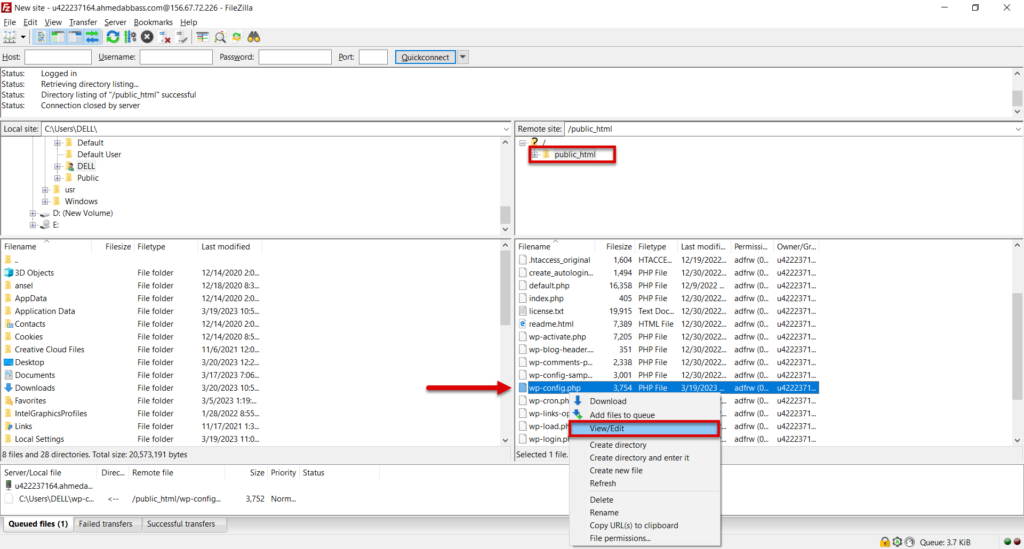
وبعد ذلك نقوم بتحديد Notepad لفتح ملف wp-config.php وتقوم بالبحث عن جملة That's all, stop editing! Happy publishing وبعد ذلك تقوم باضافة الكود التالية في السطر السابق لها مباشرا:
define( 'WP_DEBUG', true );
define( 'WP_DEBUG_LOG', true );
define( 'WP_DEBUG_DISPLAY', false );ذلك كما موضح في الصورة التالية:
وبعد ذلك تقوم بحفظ الملف وتوافق على استبدال النسخة القديمة بالنسخة الجديدة والحفظ المباشر على خادم موقعك الإلكتروني.
وبهذا الشكل تم تفعيل وضع التصحيح Debug على الووردبريس، فتقوم بالدخول إلى الموقع مرة أخرى ستجد أن الخطأ أصبح أكثر دقة كما وضحنا في فقرة تكوين خطأ Syntax Error وذلك كما موضح في الصورة التالية:
حل مشكلة Syntax Error في الووردبريس
بعد أن قمنا بتحديد المشكلة على الووردبريس وتحديد موقعها بشكل دقيق كما موضح في الصورة السابقة وهو كالآتي :
/public_html/wp-content/themes/twentytwentyone/functions.php
نقوم الآن بالرجوع إلى برنامج Filezilla مرة أخرى ونقوم بالدخول إلى المجلد الرئيسي public_html ومنها نختار wp-content وبعد ذلك themes ثم نختار ملف القالب twentytwentyone وبعد ذلك نبحث عن ملف functions.php ونقوم بحفظ نسخة إحتياطية منه عن طريق الضغط على زر الفأرة الأيمن ثم Download وبعد ذلك نضغط بزر الفأرة الأيمن مرة أخرى ونختار View / Edit كما موضح في الصورة التالية:
وبعد ذلك قم بفتح الملف بواسطة برنامج يساعد على التعديل على الملفات البرمجية لتوضيح عدد السطور والأخطاء الشائعة وغير ذلك على سبيل المثال برنامج UltraEdit أو برنامج Notepad++ أو برنامج Sublime Text وغيرهم الكثير.
والآن قم بالبحث عن السطر المحدد في خطأ Syntax Error وهو كان السطر رقم 486 فنقوم بالوصول إليه كما موضح في الصورة التالية:
وكما كان موضح في الخطأ ايضًا أن المشكلة في نهاية الجملة البرمجية Unexpected end، وهنا المشكلة بشكل بسيط عدم كتابة الفاصلة المنقوطة ; في نهاية الأمر البرمجي، لذلك تقوم بكتابة الفاصلة المنقوطة وتقوم بحفظ الملف ستجد أن مشكلة الأمر البرمجي السابق لها إختفى كما موضح في الصورة التالية:
وبعد ذلك تقوم بإعادة حفظ الملف ومحاولة الدخول إلى موقعك مرة أخرى ستجد أن المشكلة تم حلها بإذن الله، وبعد ذلك تقوم بالرجوع مرة أخرى إلى ملف wp-config.php وتقوم بحذف الكود المسؤول عن تفعيل وضع التصحيح DEBUG الذي قمت بإضافته بشكل مُسبق.
حلول المشاكل البرمجية
إذا كنت مبرمج متخصص فبالتأكيد حل المشاكل التي قد تظهر في الأكواد البرمجية سيكون أمر بسيط بالنسبة لك ولكن المشكلة تظهر إذا كنت مبتدئ في مجال البرمجة ولم تجدي الحلول الشائعة حل لتلك المشاكل.
في تلك الحالة يمكنك الإعتماد على إحدى أدوات فحص أكواد PHP، حيث تقوم بنسخ الكود بالكامل ووضع الكود في تلك الأدوات وستجد أنهم قد حددوا لك مصدر المشكلة والحل المقترح لك، على سبيل المثال الأدوات التالية:
ولكن بالتأكيد تلك الأدوات هي أدوات مساعدة ويمكن أن لا تستطيع حل مشكلة الكود البرمجي وهنا قم بمحاولة تحديث نظام الووردبريس إلى أحدث نسخة منه وقم بمحاولة الدخول إلى الموقع مرة اخرى.
وإذا لم تستطيع حل المشكلة البرمجية يجب أن تعتمد على أحد المبرمجين المتخصصين في حل مشاكل الويب لحل مشكلة موقعك الإلكتروني وهنا يمكن أن تعتمد على موقع خمسات للخدمات.
حيث تقوم بالدخول إلى موقع خمسات الرئيسي وبعد ذلك تقوم بإنشاء حساب جديد وتقوم بالبحث في الواجهة الرئيسية إلى جملة أو كلمة مفتاحية مرتبطة بالتخصص المطلوب على سبيل المثال كود PHP كما موضح في الصورة التالية:
وبعد ذلك سيظهر لك قائمة كبيرة من المبرمجين المتخصصين في كتابة والتعديل على أكواد PHP كما موضح في الصورة التالية:
فقم بمراجعة معرض أعمالهم وتواصل معهم ثم قم بتوضيح المشكلة بالكامل وجميع الخطوات المتبعة حتى يصبح لديه صورة شاملة عن مشكلة موقعك الإلكتروني ثم يتم الإتفاق على السعر وبدء الخدمة بشكل مباشر.
الخاتمة
توجد العديد من الدروس عبر الإنترنت لطريقة حل مشاكل الويب عن طريق إضافة بعض الأكواد البرمجية في ملفات موقعك الإلكتروني بالخادم، ويمكنك الاعتماد عليها بالفعل حتى إذا كنت مبتدئ في مجال البرمجة ولكن يجب عليك توخي الحذر حتى لا تظهر لك مشكلة Syntax Error وتؤدى إلى تعطل الموقع بشكل مباشر.
لذلك دائمًا قم بحفظ نسخة إحتياطية من ملفات موقعك الإلكتروني تستطيع الرجوع إليها في أي وقت عند حدوث مثل تلك المشاكل، وكذلك قم بفحص الأكواد البرمجية بواسطة أدوات التحقيق من أكواد PHP كما ذكرنا في الفقرات السابقة وبعد ذلك قم بوضع الكود البرمجي المطلوب داخل ملفات موقعك دون قلق.
وبهذا الشكل نكون قد وصلنا إلى خاتمة المقال بعد أن وضحنا لكم دليل شامل عن أخطاء Syntax Error بداية من التعريف وفهم رسالة الخطأ بشكل تفصيلي وكذلك الخطوات التدريجية التي يمكن أن تتبعها لحل خطأ Syntax Error.
فإذا كان لديك سؤال أو استفسار خاص ولم يتم الرد عليه في مقال اليوم فلا تتردد بالتعليق أسفل المقال وسيقوم أحد مندوبي الدعم الفني بالرد عليك في أقرب وقت ممكن بإذن الله.
تحياتي ،،،

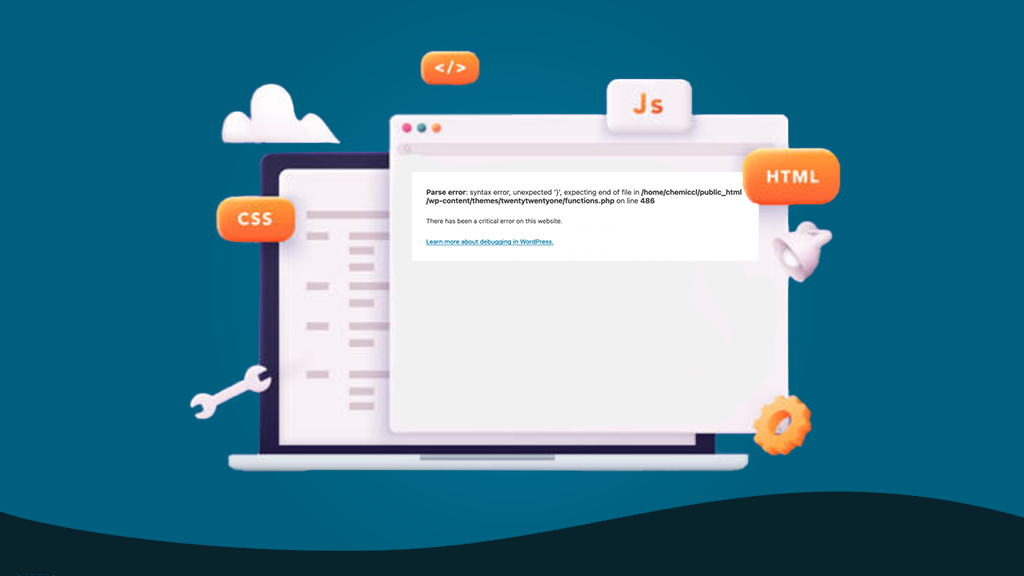
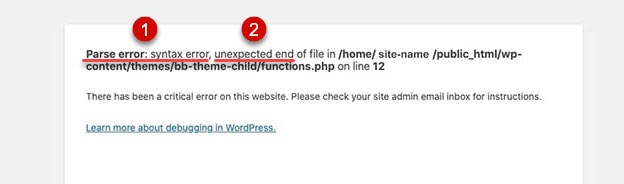
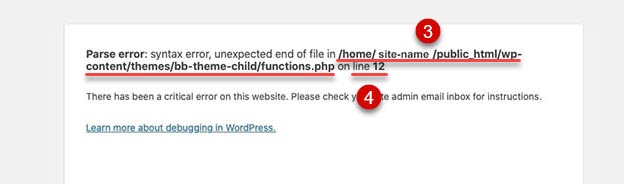
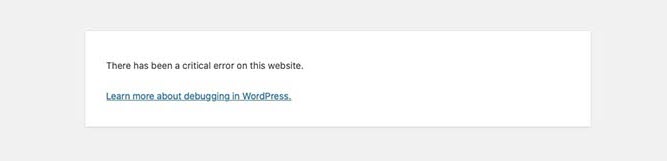
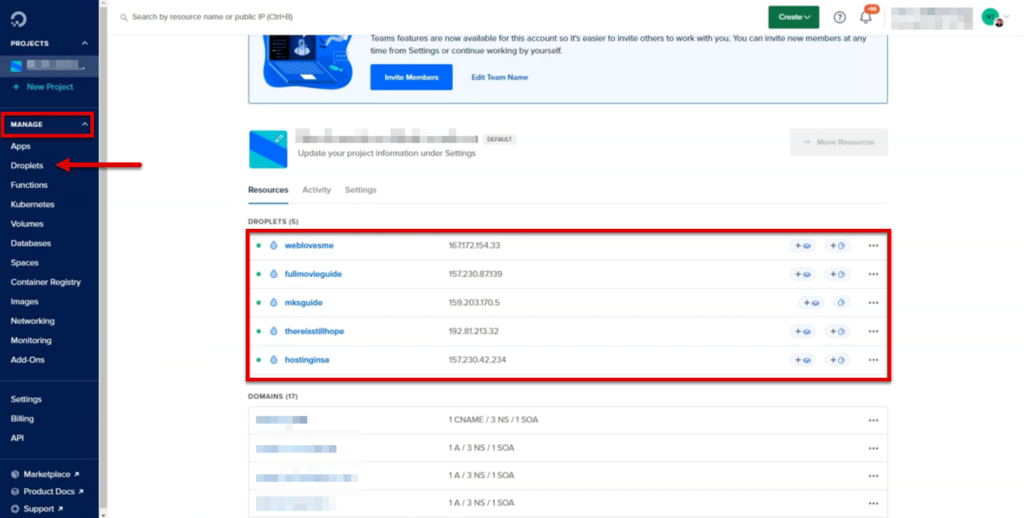
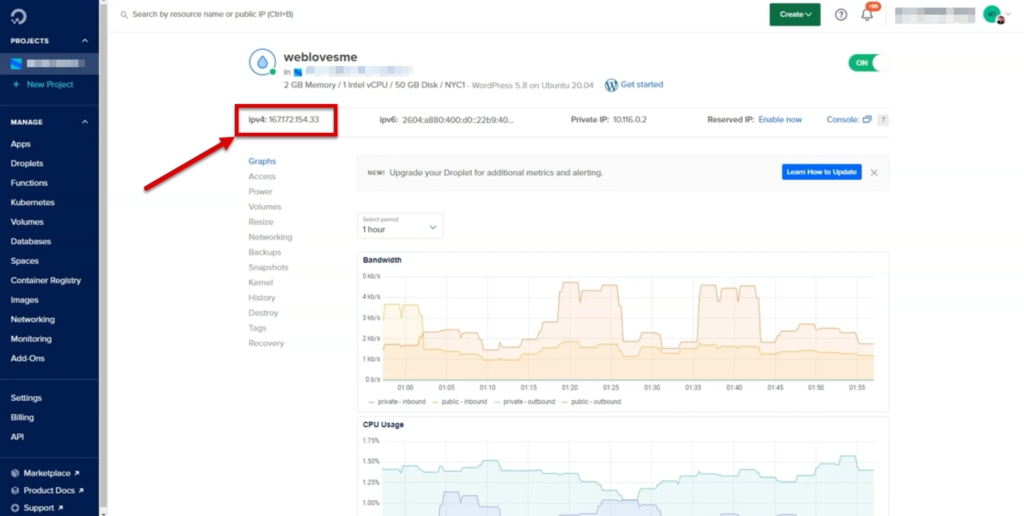
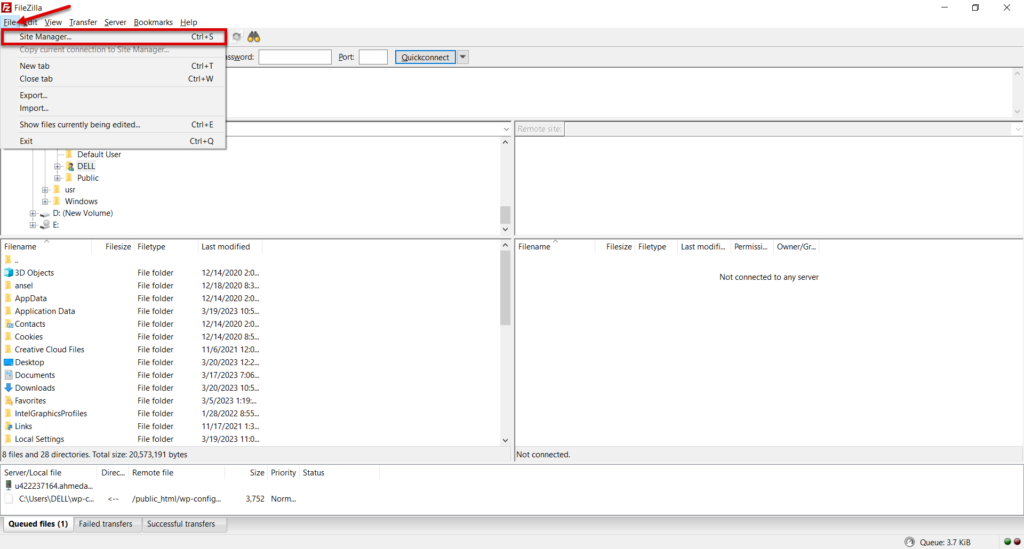
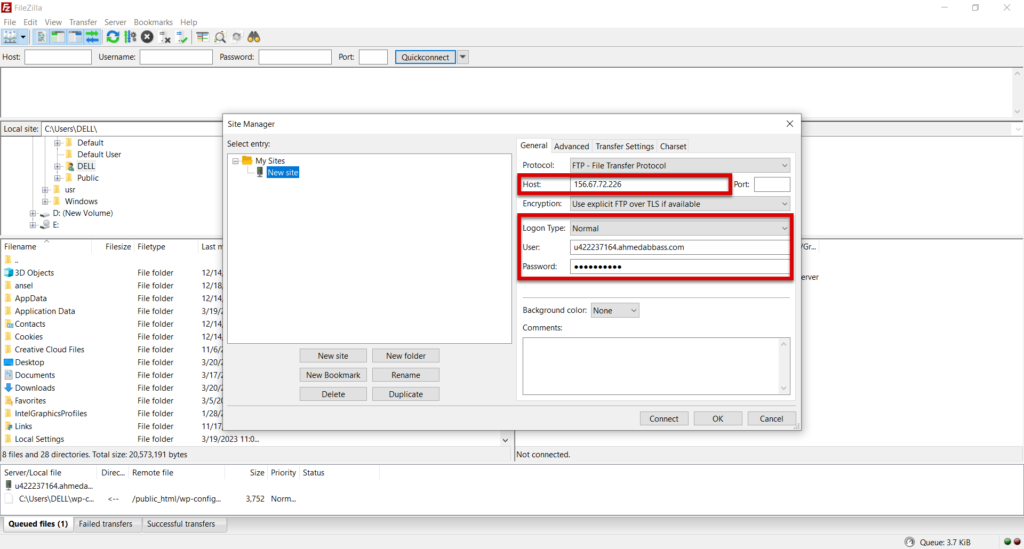
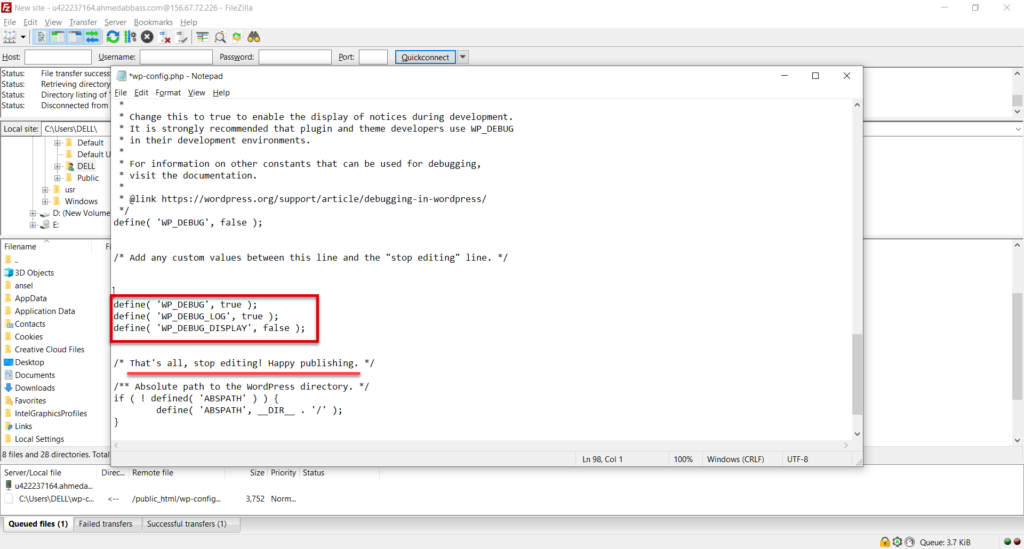
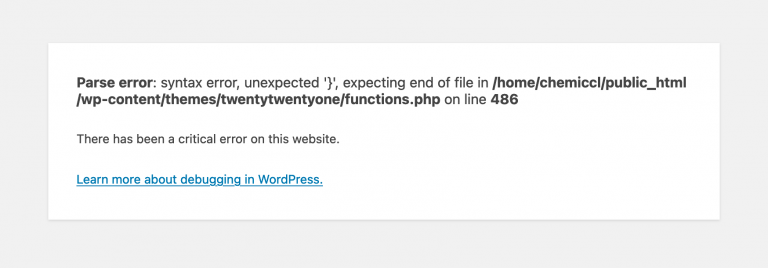
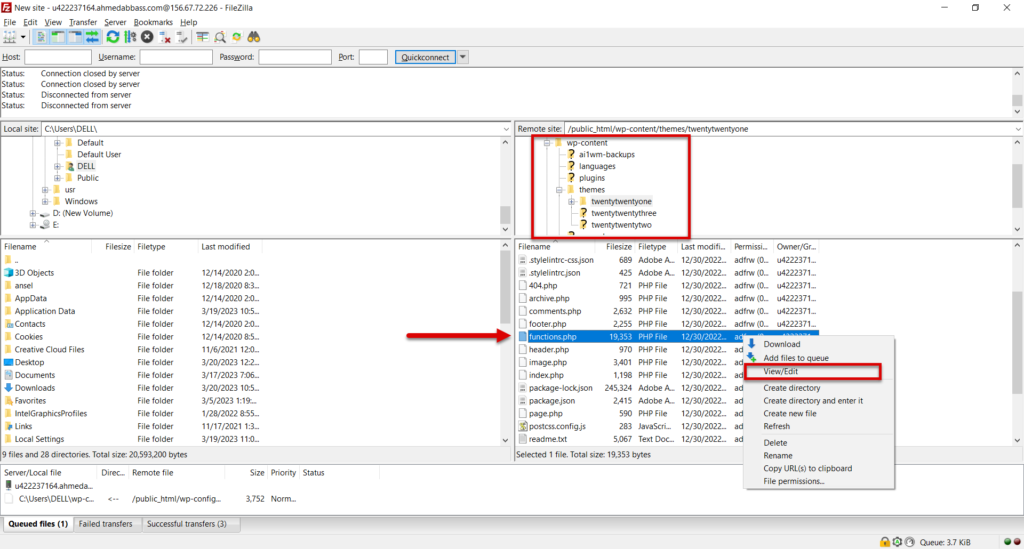
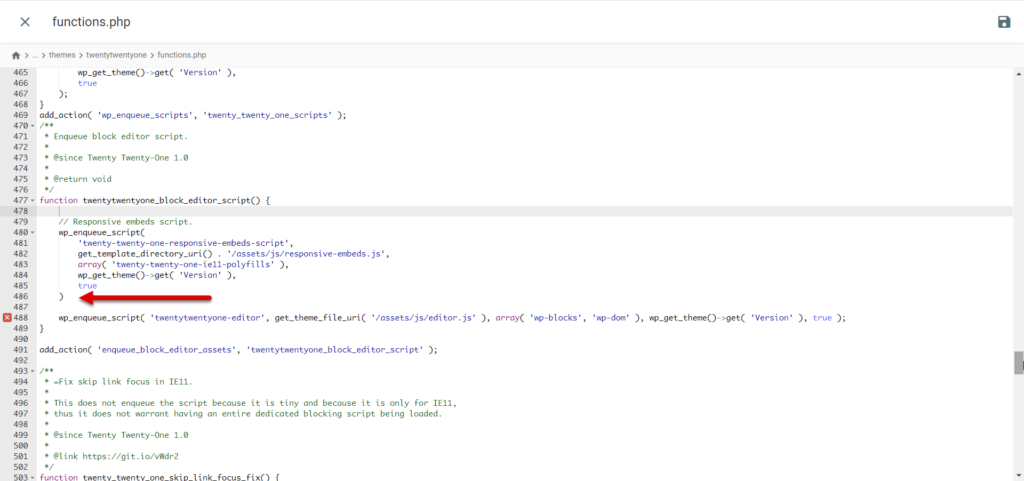
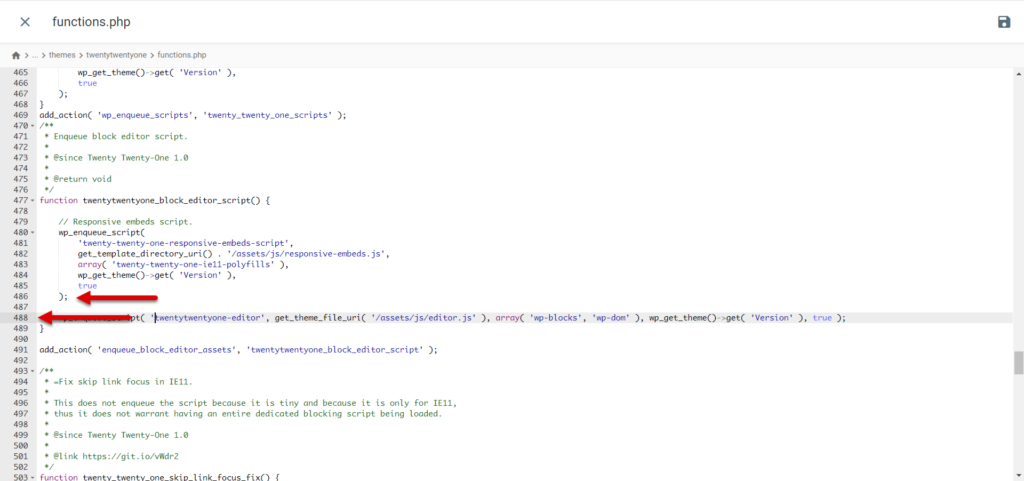
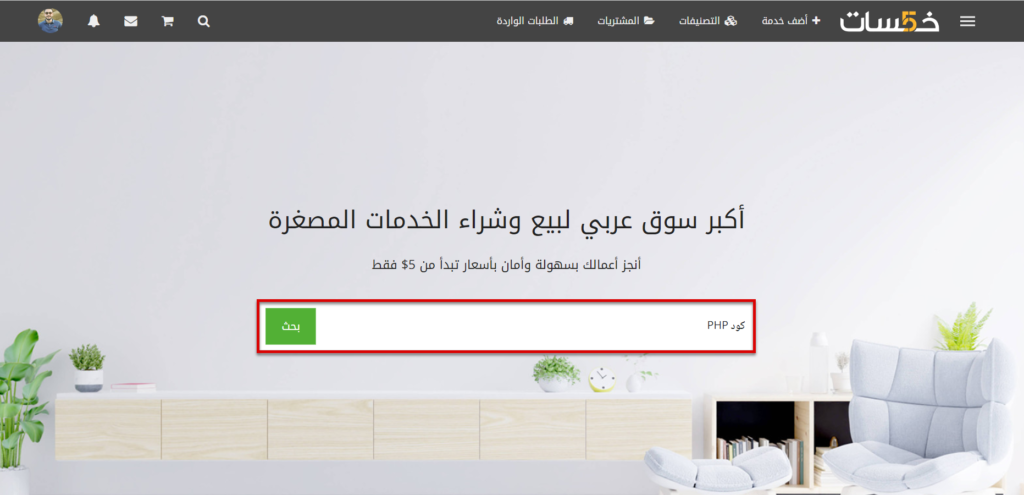
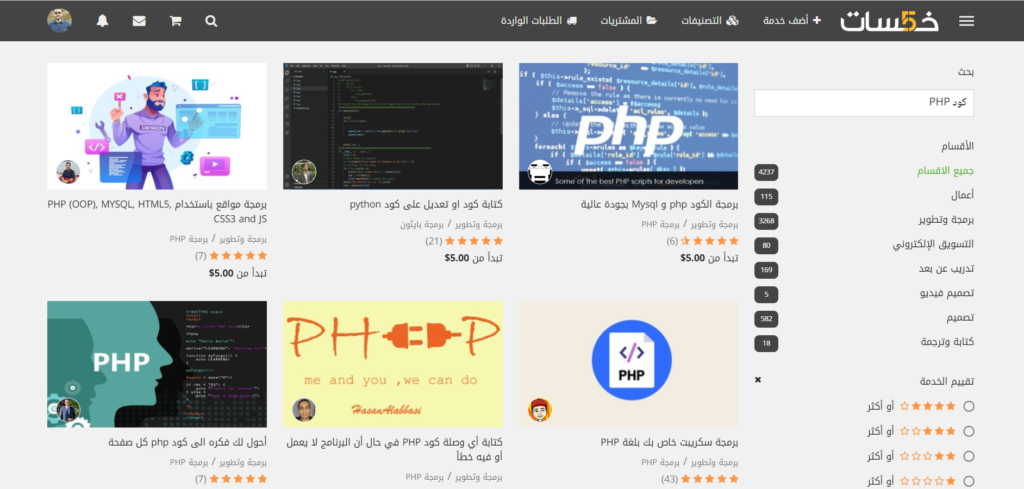

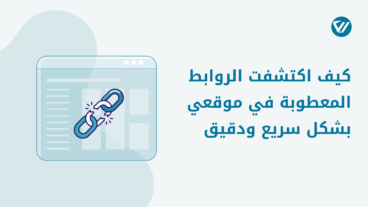
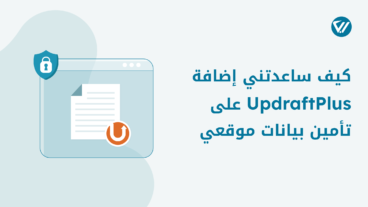
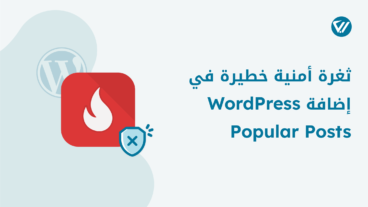
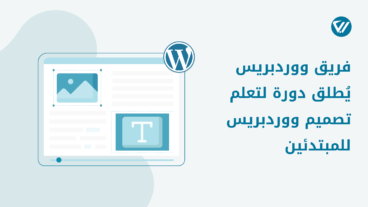
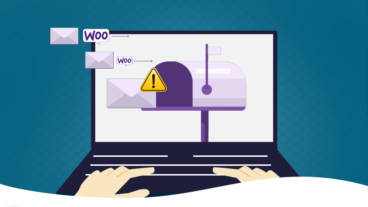


مقال رائع تحياتي
سعيدون أن المقال قد أفادك. بالتوفيق.